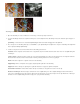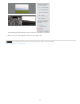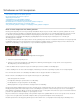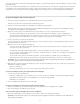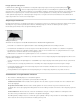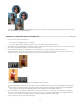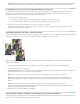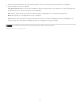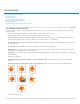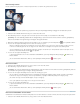Operation Manual
Opmerking:
Naar boven
Naar boven
Pop-upmenu Penselen
Afm.
Bereik
Belichting
Naar boven
Klik op Automatisch om de schuifregelaars voor hooglichten en schaduwen automatisch bij de lichtste en donkerste punten in
elk kanaal te plaatsen. Dit heeft hetzelfde effect als de opdracht Niveaus bepalen en kan een kleurverschuiving in de foto veroorzaken.
De helderheid en het contrast in de geselecteerde gedeelten aanpassen
De opdracht Helderheid/contrast kunt u het beste gebruiken op geselecteerde gedeelten van een afbeelding. Gebruik deze opdracht om de
helderheid van een hele afbeelding aan te passen of om contrastresultaten in een afbeelding te reduceren. De opdrachten Niveaus en
Schaduwen/hooglichten zijn beter geschikt voor het maken van toonaanpassingen.
1. Voer een van de volgende handelingen uit:
Kies Verbeteren > Belichting aanpassen > Helderheid/contrast om fotopixels rechtstreeks aan te passen.
Kies Laag > Nieuwe aanpassingslaag > Helderheid/contrast om aanpassingen op een laag uit te voeren.
2. Sleep de schuifregelaars om de helderheid en het contrast aan te passen en klik op OK.
Sleep naar links om het niveau te verlagen en naar rechts om het niveau te verhogen. Het getal rechts van de schuifregelaar geeft de
waarde voor de helderheid of het contrast aan.
Afzonderlijke gebieden snel lichter of donkerder maken
Met het gereedschap Tegenhouden en Doordrukken kunt u gebieden van een foto lichter of donkerder maken. U kunt Tegenhouden gebruiken om
details in schaduwen naar voren te brengen en Doordrukken om details in hooglichten naar voren te brengen.
Originele afbeelding (links), afbeelding na gebruik van het gereedschap Doordrukken (middenboven) en na gebruik van het gereedschap
Tegenhouden (rechtsonder)
1. Selecteer het gereedschap Tegenhouden of Doordrukken. Als u deze gereedschappen niet ziet, zoekt u het gereedschap Spons.
2. Stel gereedschapsopties in op de optiebalk:
Hiermee stelt u het penseeluiteinde in. Klik op de pijl naast het penseelvoorbeeld, kies een penseelcategorie in het
pop-upmenu Penselen en selecteer vervolgens een penseelminiatuur.
Hiermee stelt u de grootte van het penseel in pixels in. Sleep de schuifregelaar of voer een grootte in het tekstvak in.
Hiermee bepaalt u het toonbereik in de afbeelding dat door het gereedschap wordt aangepast. Selecteer Middentonen om de
middenreeks met grijswaarden te wijzigen, Schaduwen om de donkere gebieden te wijzigen en Hooglichten om de lichte gebieden te
wijzigen.
Hiermee stelt u het effect van het gereedschap met elke streek in. Een hoger percentage vergroot het effect.
Tip: als u een gebied gradueel wilt tegenhouden of doordrukken, stelt u een lage belichtingswaarde in voor het gereedschap en sleept u
verschillende keren over het gebied dat u wilt corrigeren.
3. Sleep over het deel van de afbeelding dat u wilt wijzigen.
Snel geïsoleerde gebieden verzadigen of verzadiging uit deze gebieden verwijderen
Het gereedschap Spons verzadigt gebieden in een afbeelding of verwijdert verzadiging uit deze gebieden. Met het gereedschap Spons kunt u de
kleur in een object of gebied meer of minder in het oog laten springen.
76